Host Pengaturan Modern telah berhenti berfungsi - kesalahan Windows 10
Salah satu masalah yang dilaporkan beberapa pengguna di Microsoft Answers & Reddit , adalah bahwa mereka mengalami kesalahan Modern Setup Host telah berhenti bekerja(Modern Setup Host has stopped working) saat memutakhirkan ke Windows 10 , menggunakan Windows 10 Media Creation Tool . Meskipun Microsoft belum merespons dengan perbaikan yang tepat, memindai melalui Answers & Reddit , memunculkan beberapa ide yang dapat berhasil. Lihat apakah salah satu dari mereka bekerja untuk Anda.
Host Pengaturan Modern(Modern Setup Host) telah berhenti berfungsi
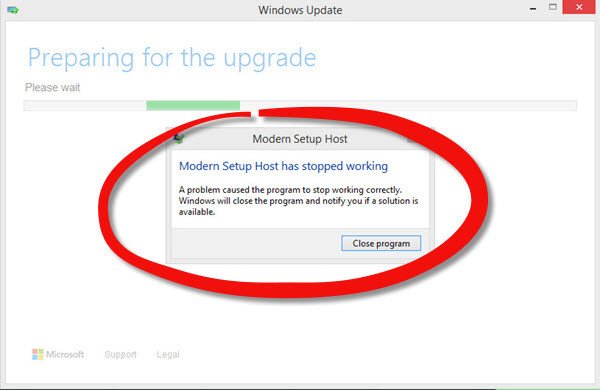
Modern Setup Host atau SetupHost.exe adalah arsip dan penginstal yang mengekstrak sendiri, terletak di folder C:\$Windows.~BT\Sources\ , yang berjalan sebagai tugas terjadwal setiap kali pengguna masuk, untuk menjalankan proses dengan hak istimewa pengguna lokal dalam konteks induknya windowsstoresetupbox.exe . Diperlukan saat Anda menjalankan pengaturan untuk memutakhirkan PC Anda ke Windows 10 . Jika gagal karena suatu alasan, Anda akan melihat kesalahan ini, dan proses pemutakhiran dibatalkan.
Beberapa tindakan pencegahan yang bisa Anda lakukan terlebih dahulu. Jika Anda telah menginstal perangkat lunak antivirus atau firewall pihak ketiga, nonaktifkan. Putuskan sambungan semua perangkat eksternal yang tidak perlu yang terhubung ke komputer. Beberapa melaporkan bahwa Ruang Disk Rendah(Low Disk Space) dapat menyebabkan masalah ini. Jadi pastikan Anda memiliki Disk Space yang cukup minimal 20GB. Setelah melakukan ini, buka daftar dan lihat apa yang paling sesuai dengan sistem Anda.
1] Boot dalam Status Boot Bersih
Lakukan Boot Bersih(Clean Boot) dan lihat apakah Anda sekarang dapat melakukan instalasi.
2] Ganti Bahasa
Yang lain mengatakan bahwa mengubah Bahasa membantu. Jadi ubah Bahasa ke Bahasa Inggris (Amerika Serikat)(English (United States)) dan atur bahasa tampilan Windows yang cocok , termasuk Sistem Lokal(System Locale) ke Bahasa Inggris(English) ( Amerika (United) Serikat(States) ). Lihat apakah ini berhasil untuk Anda.
3] Hapus(Clear) konten folder SoftwareDistribution
Dari Menu WinX, pilih Jalankan(Run) . Ketik jalur berikut dan tekan Enter:
C:\Windows\SoftwareDistribution\Download
Sekarang Pilih(Select) semua konten dan hapus semua yang ada di folder ini.
Selanjutnya, dari Menu WiX, klik Command Prompt (Admin) , ketik perintah berikut dan tekan Enter :
wuauclt.exe /updatenow
Ini akan menghapus konten folder SoftwareDistribution .
Restart komputer Anda dan mulai proses upgrade lagi.
4] Perbaikan-Peningkatan
Ben Wil telah menyarankan solusi berikut. Unduh(Download) dan jalankan alat Windows 10 Media Creation(Windows 10 Media Creation tool) . Biarkan unduhan dan verifikasi unduhan. Setelah proses ini selesai, tutup alat dan tekanWinKey+R untuk membuka kotak Jalankan(Run) .
Rekatkan jalur ini dan tekan Enter:
C:\$Windows.~WS\Sources\Windows\sources\setupprep.exe
Instalasi Anda harus dimulai dan pemutakhiran harus berhasil diselesaikan.
Harap beri tahu kami jika ada yang membantu Anda di sini.(Please do let us know if anything here helps you.)
Jika Anda menghadapi masalah lain, posting ini akan membantu Anda memecahkan masalah Instalasi Windows 10 atau Kesalahan Peningkatan(Windows 10 Installation or Upgrade Errors) .
Related posts
Menjelaskan Modern Setup Host di Windows 10. Apakah aman?
Modern Setup Host High CPU or Memory usage pada Windows 10
Apa itu Host Pengaturan Modern di Windows 10 dan Apakah Aman?
Pilih tempat untuk mendapatkan opsi aplikasi berwarna abu-abu di Windows 10 pengaturan
VPN berbasis CMAK tidak berfungsi setelah peningkatan Windows 10
Cara Berbagi Setup Network Files pada Windows 10
Anda perlu izin untuk melakukan tindakan ini pada Windows 10 [tetap]
Cara Setup Gmail di Windows 10
Program tidak dapat memulai karena MSVCP140.dll hilang di Windows 10
Memecahkan Masalah Koneksi Internet di Windows 10
Quick Assist tidak berfungsi; Stuck pada Loading atau menghubungkan pada Windows 10
Perbaiki RPC server adalah kesalahan yang tidak tersedia di Windows 10
MSVCR71.dll hilang dari komputer Windows 10
Berita dan minat yang tidak ditampilkan atau hilang di Windows 10
Event ID 10006 dan 1530: COM+ application tidak berfungsi di Windows 10
Defer or Delay Windows 10 version 21H1 atau Feature Upgrades
Computer telah salah terdeteksi sebagai luar domain network
Cara Delete Win Setup Files di Windows 10 [GUIDE]
System.Diagnostics.StackFrame performance degrade di Windows 10
Cloud Clipboard (Ctrl+V) tidak berfungsi atau sinkronisasi di Windows 10
